在此前的文章里,我介绍过自己的日常使用习惯,在 间歇日记 里无压力输入,再通过标签等形式便捷归类内容。其中的重点是日期和对应的事件。
这篇文章我分享下自己如何通过 Obsidian 管理读书方面的输入输出。大致会从以下方面展开:
- 书籍模版及阅读概览
- 通过标签及检索式管理想读的书籍
- 在 Obsidian 里阅读电子书
- 让阅读有迹可循
- 输出整本书的摘录及想法
其中涉及的插件:
- Dataview:根据属性检索并生成读书概览
- Hover Editor:悬浮查看、编辑文件,结合 Custom Frames 嵌入微信读书、Google Play 图书
- Custom Frames:嵌入微信读书、Google Play 图书等,配合 Hover Editor 悬浮窗口阅读
- Obsidian Memos:检索间歇日记中指定日期、指定书籍的读书摘录及想法,并一键导出
书籍模版及阅读概览#

我的书籍文件模版如上图:
- Metadata:书籍信息、阅读状态、书籍简评
- 附加信息:推荐语记录的是我为啥读这本书,或者朋友推荐时让我感兴趣的是啥,记录下来方便追溯;时间双链主要是关联日记
- 简介:书籍的简单介绍,有时候直接拷贝豆瓣简介,有时候自己读完后用自己的话描述
- 收获:自己读完的总结:本书讲了什么?引发什么思考?和库里哪些内容有所关联?
- 摘录:通过 Obsidian 自带的
query生成本书的摘录及想法检索式,下文有具体介绍
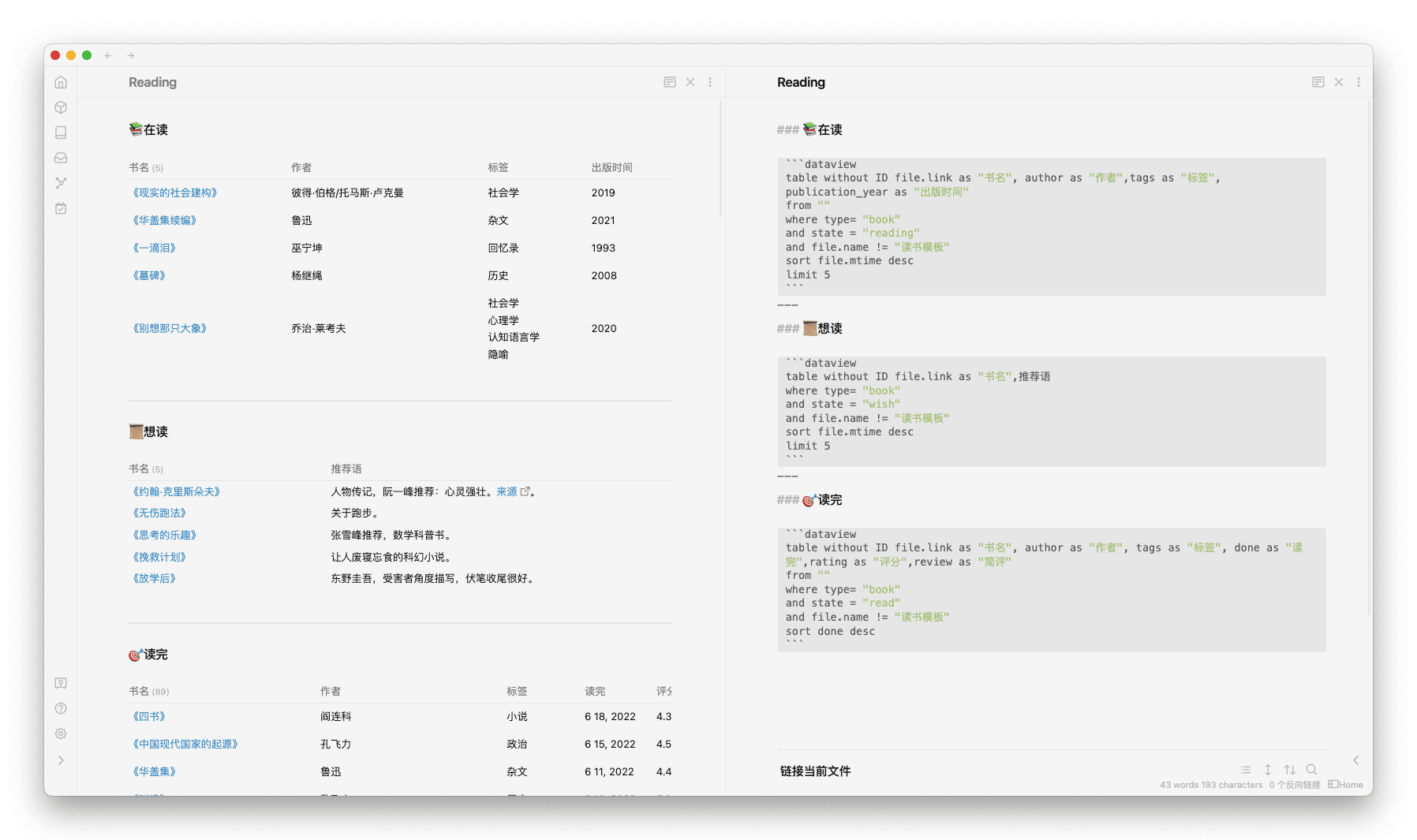
我会通过一个 Reading 文件管理我的 在读 想读 读完 书籍,具体是通过 Dataview 插件读取每个书籍文件的属性生成如上图的表格。
通过标签及检索式管理想读的书籍#

有时候会因为一句话,或者一个帖子,又或者朋友的推荐而想要阅读一本书,此时可能来不及在库里创建一个书籍文件,我一般会先在 间歇日记 里记录下来,并通过一定的格式方便我在某个地方可以汇总查看。
如上图所示,2022-06-21 这一天的 间歇日记 有两本 #想读 的书,我给这两段打上标签并设置为待办。在另一个名叫 想读什么 的文件里就会出现这两本书,且可以跳转到相应的段落。这个汇总的检索式 Obsidian 本身就支持: task-todo:(#想读) path:"Daily" 。待办标记完成之后,汇总文件将不再展示。如果你想要支持排序并以 Markdown 格式展示,则可以安装 Query Control 这个插件以达到上图的效果。
在 Obsidian 里阅读电子书#

Hover Editor 悬浮窗口的特性,结合 Custom Frames 嵌入网页,就可以将微信读书、Google Play 图书等搬到 Obsidian 里,在笔记软件内完成阅读。
上图我放了微信读书以及 Google Play 图书的界面对比,可以看到和在浏览器里阅读几乎无差别。在 Obsidian 里阅读我会更专注,另外我习惯再开一个窗口用来几乎那些让我转瞬即逝的想法。
另外,值得一提的是:
- 新的 Obsidian 内测版本已经支持将窗口移出软件外,这是一个令人期待的功能
- 历史文章:如何寻找一本电子书
- 快速呼出阅读窗口技巧:我的设置是,将
Command+Shift+H配置为打开一个新的 Hover 窗口,键入Command+P打开命令,输入Play回车即可打开 Google Play 图书阅读窗口,微信读书阅读窗口同理。(Custom Frames 需要如下图打开Open in Center)
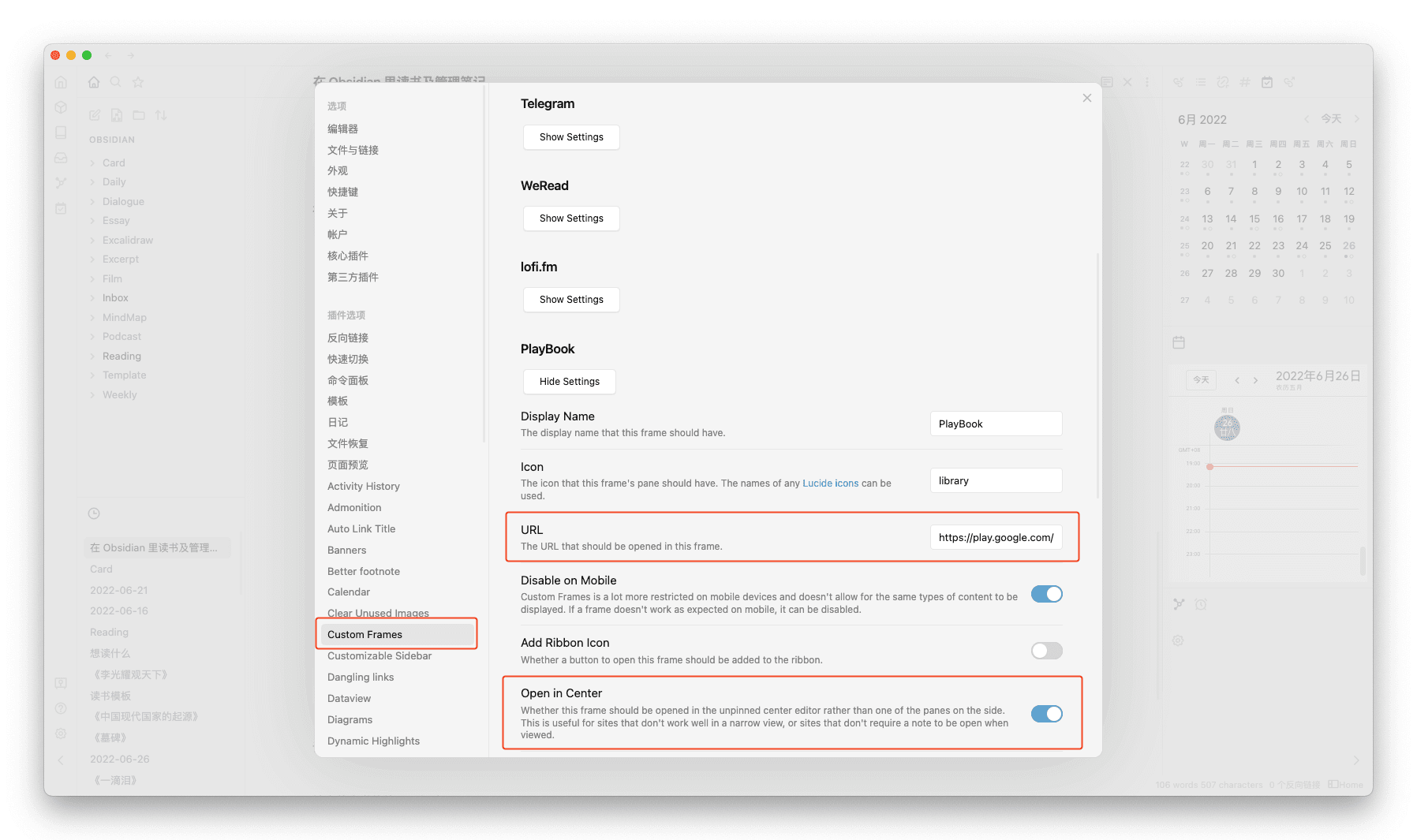
让阅读有迹可循#
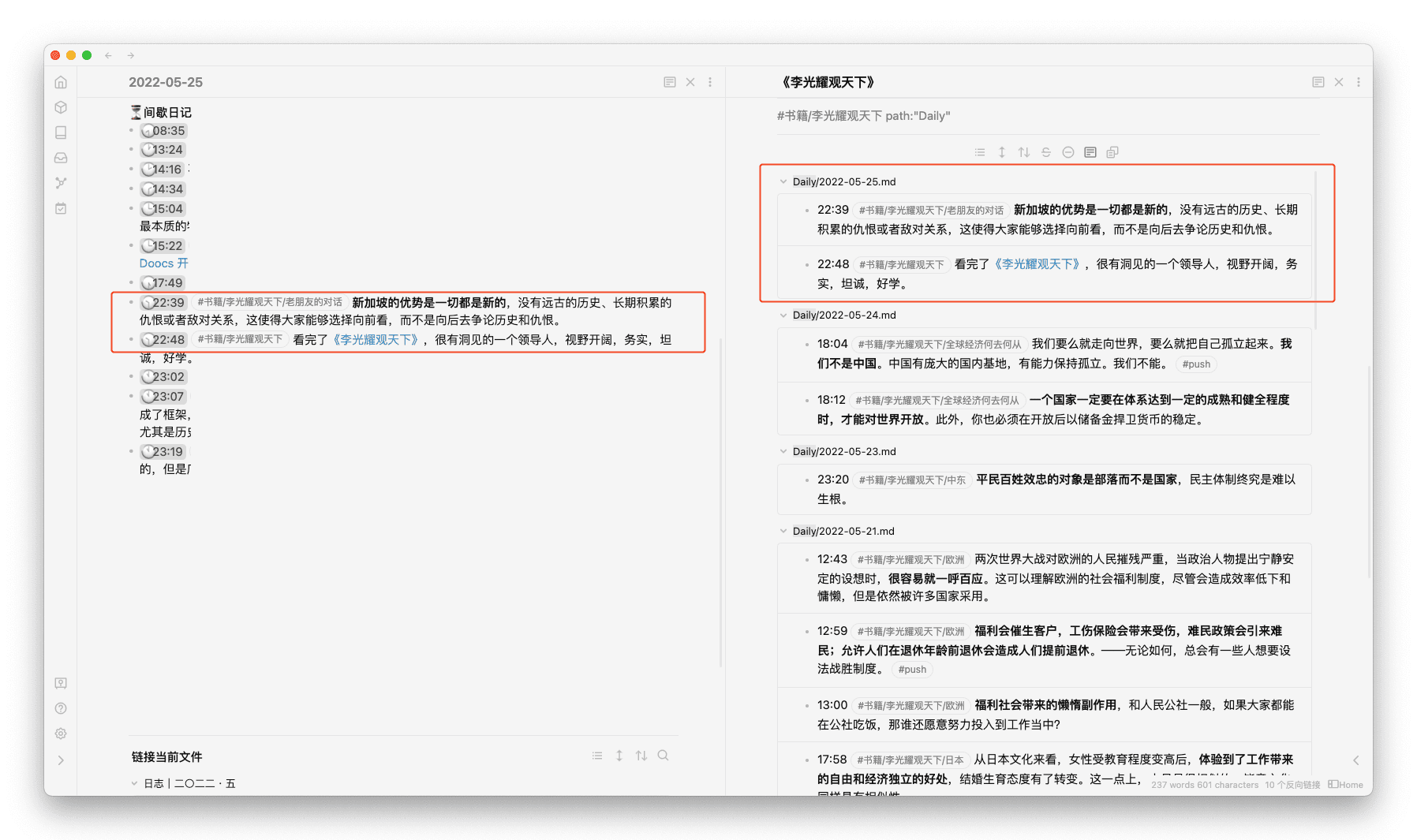
正如前文所说,我会在阅读的时候记录在读书籍的摘录或想法,并打上对应的标签。相应的,书籍文件的 摘录 区域,只要通过简单的检索式 #书籍标签 path:"Daily" 就可以把散落各个日期各个地方的摘录和想法汇总起来,方便回溯。
输出整本书的摘录及想法#
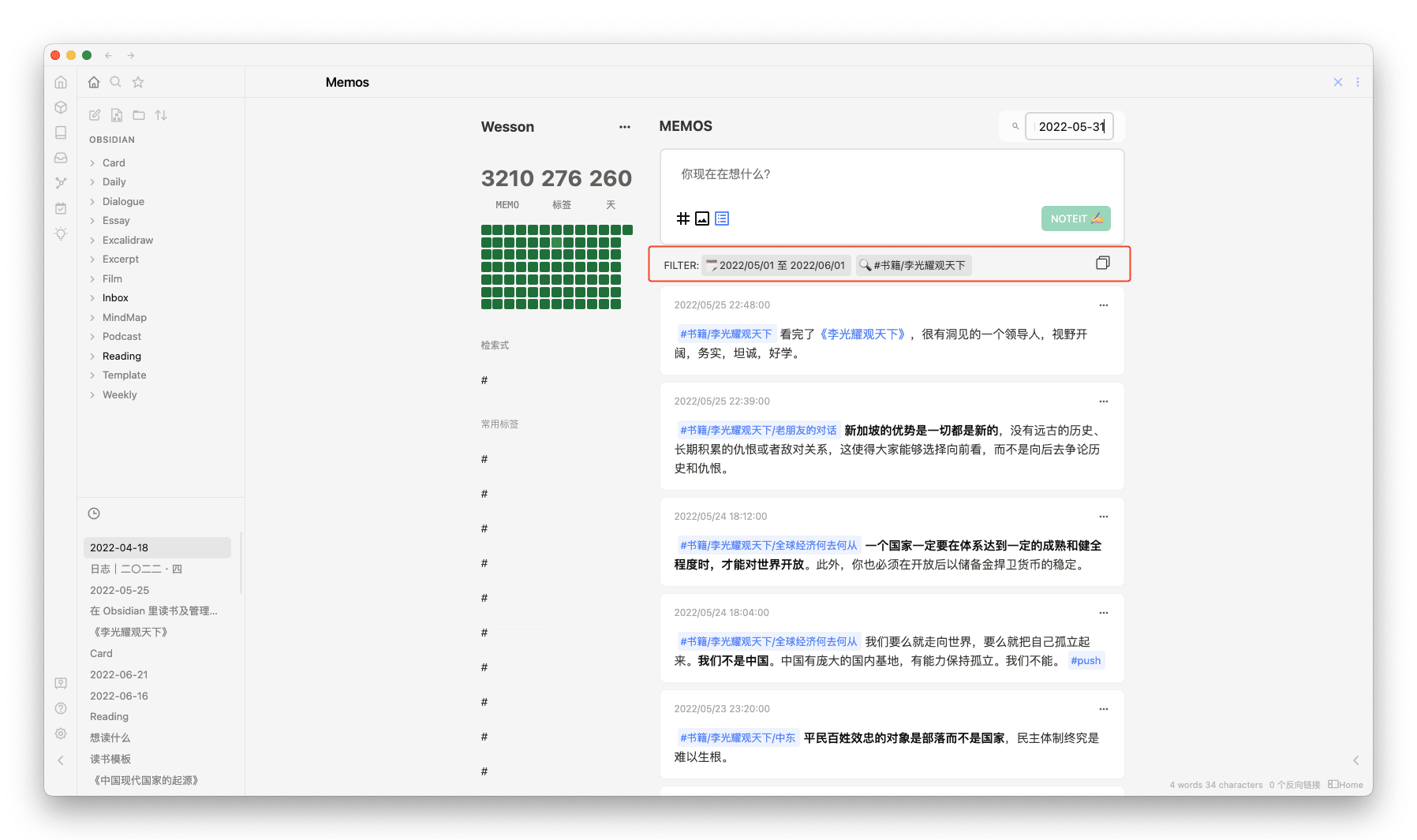
看过我博客的朋友,都知道我会在每个月底,汇总下自己当月的阅读情况。此时的需求就是:把指定日期、指定标签的内容从日记文件里抽离并拷贝出来──Obsidian Memos 插件可以实现我的需求:#书籍标签 -time: 2022-05-01 2022-05-31 。这个检索式也很容易理解,前半段是包含的标签,后半段是日期范围。
例如此前的阅读记录:
当然,如果想要把任何时期的某本书的摘录和想法拿出来,通过这个插件也可以实现。此前我曾经费力地把摘录内容手动汇总到书籍文件里,但是我逐渐停止这个方式,转而用上文所说的 #书籍标签 path:"Daily" 检索式,这样的好处是会把我后续新的想法也同步过来。
结语#
这个阅读管理流程我已经使用了几个月,感觉比较符合自身的需求,分享给读者以供参考。在 Hover Editor 出现时我就开始试用,并结合 Custom Frames 嵌入各种网页满足各种场景的诉求,这两个插件值得展开的地方还太多,后续再结合具体场景聊一聊。